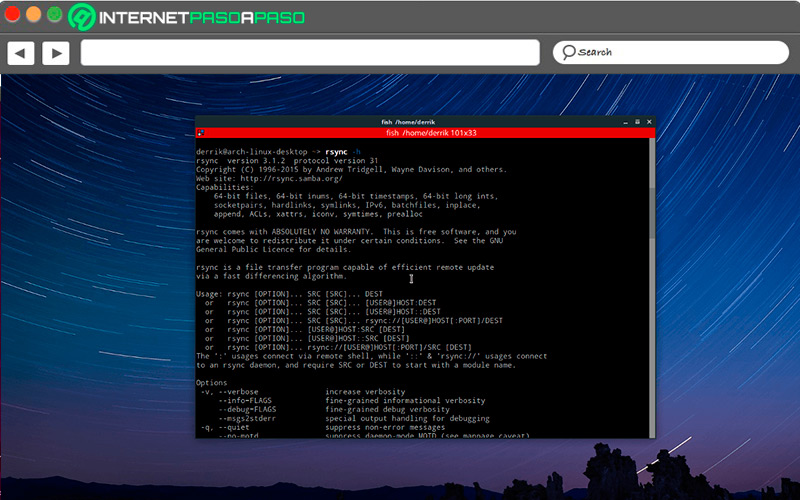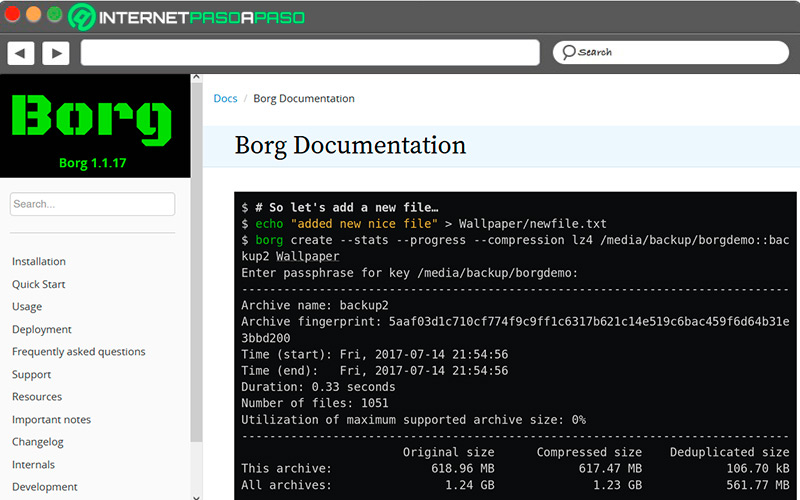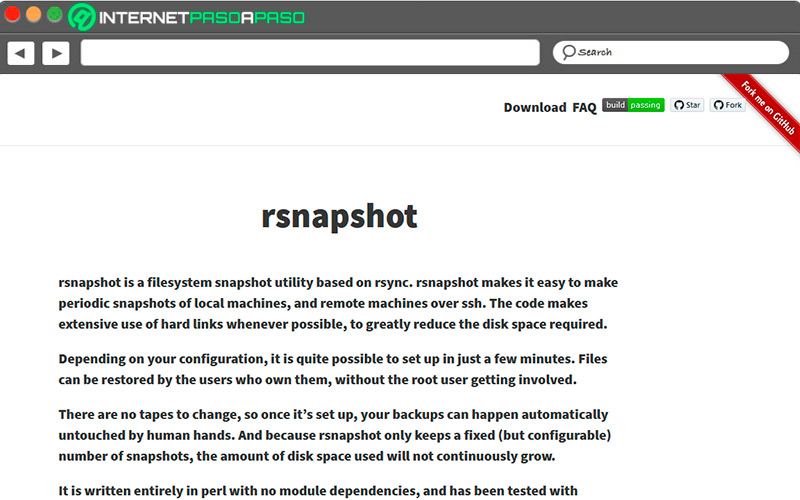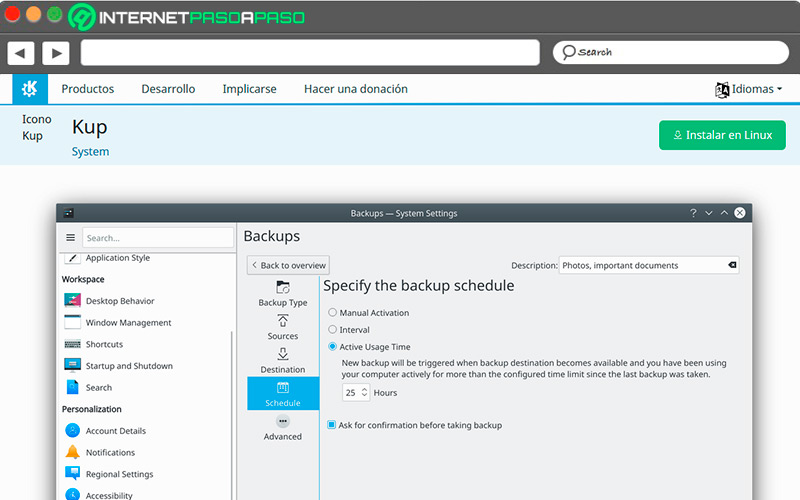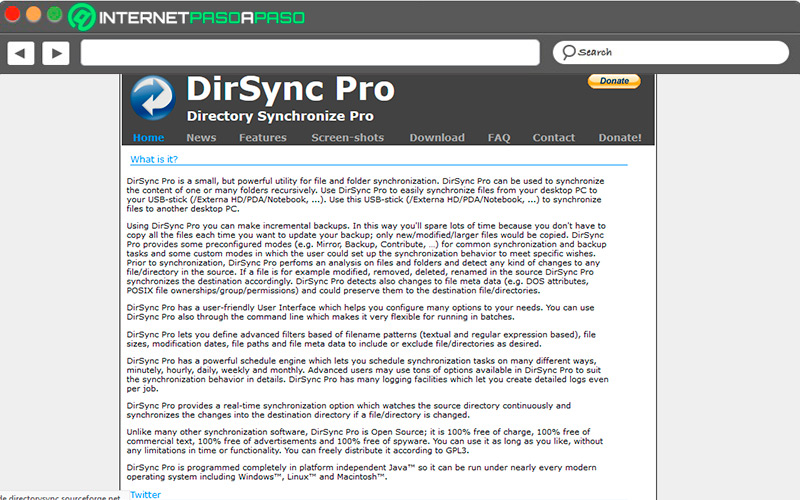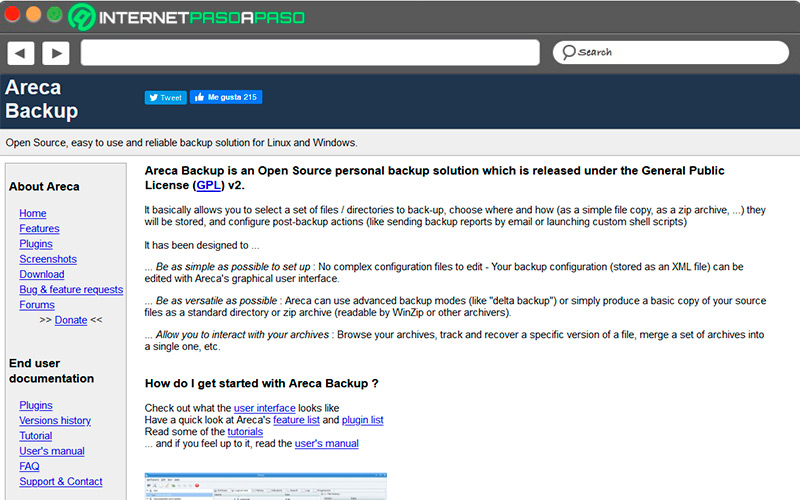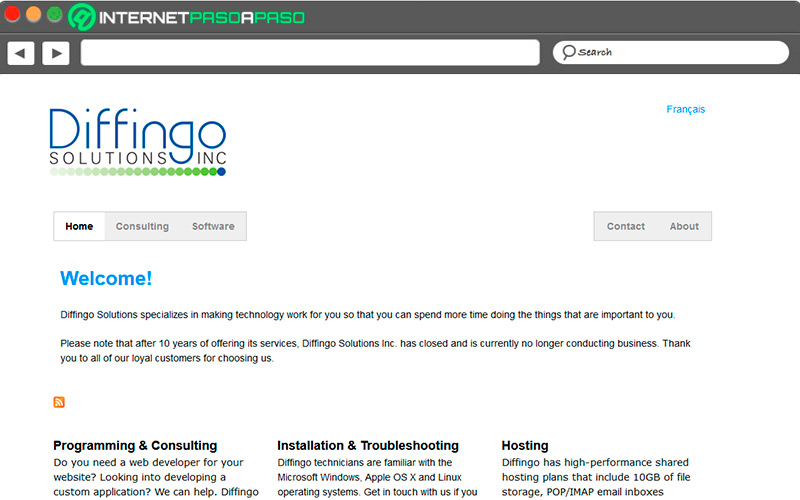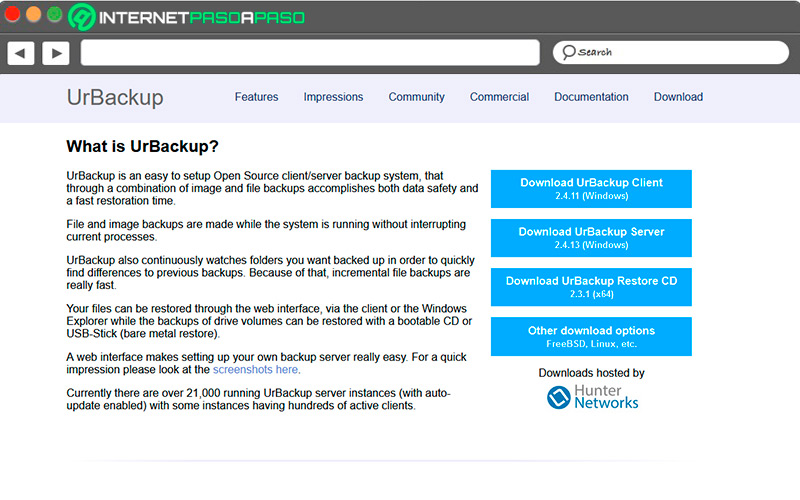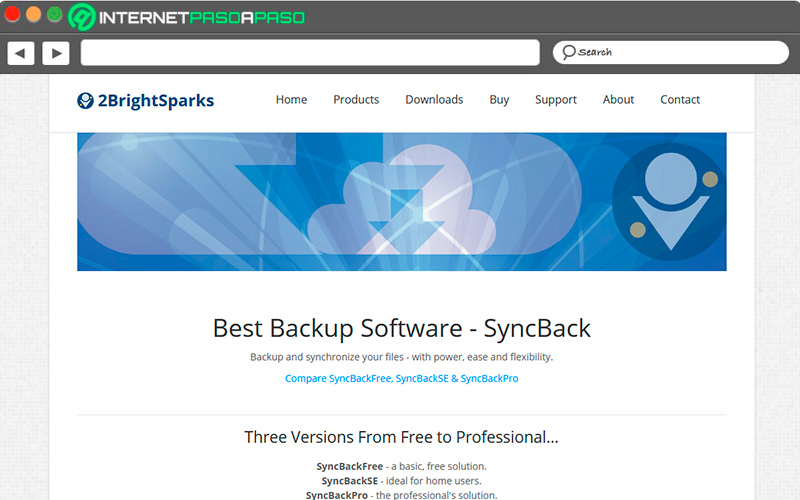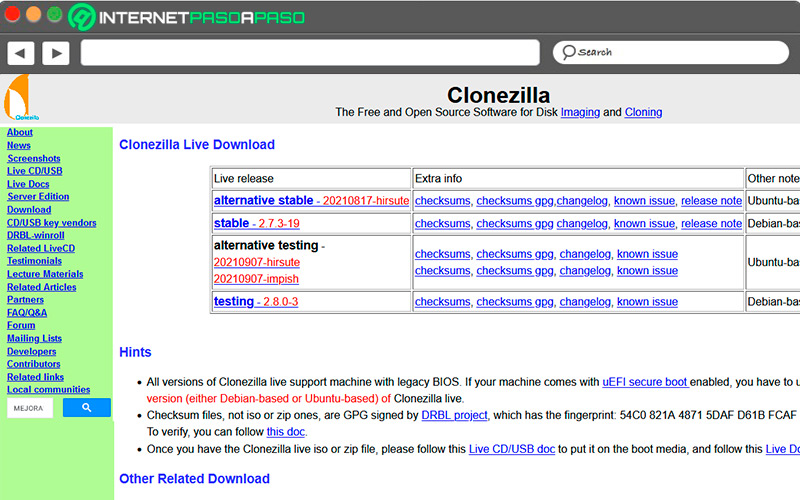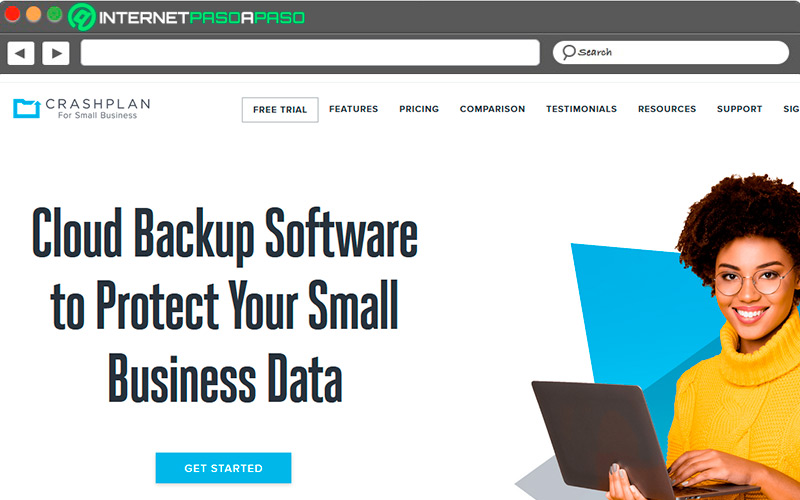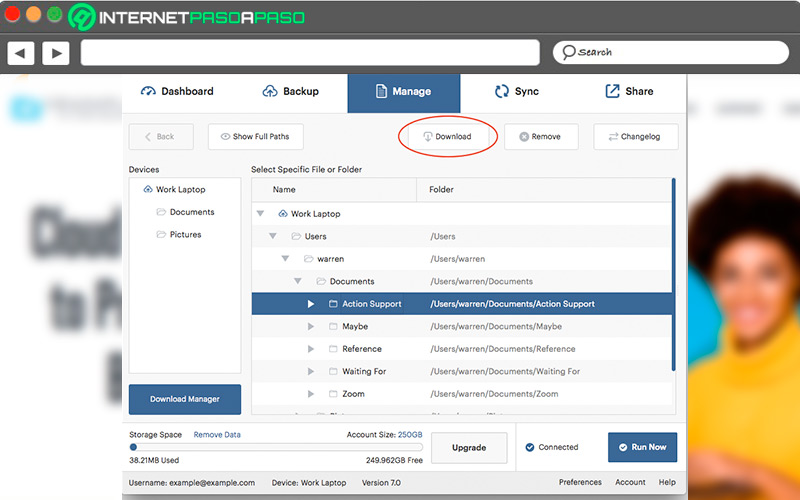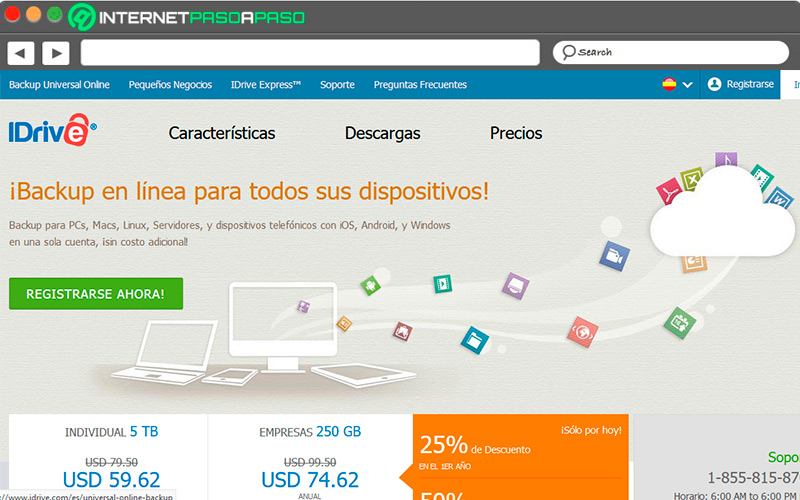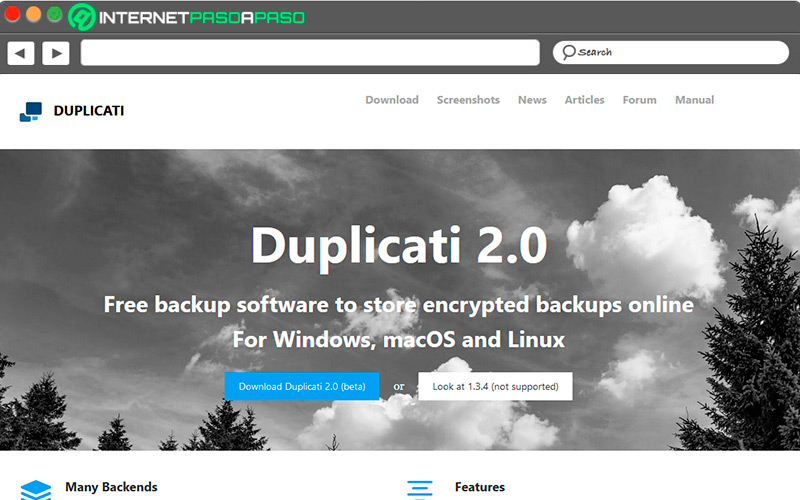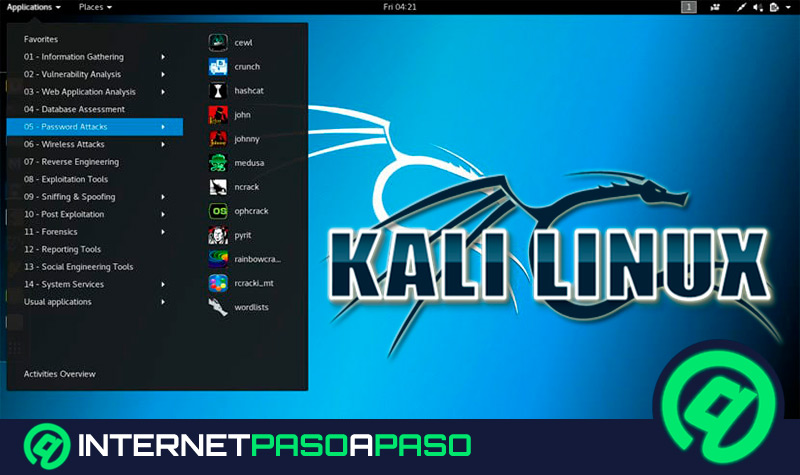Para los usuarios Linux que usan el sistema operativo como escritorio de trabajo en sus proyectos personales y grupales, un fallo que ponga en peligro la integridad de su avance es un riesgo constante.
Para hacer frente a esta posible situación, Linux cuenta con una gran variedad de herramientas que le permiten realizar varios tipos de respaldos, tanto de datos específicos como en el sistema operativo por completo.
En los próximos párrafos, te mostraremos múltiples softwares que facilitarán en gran medida la tarea de realizar respaldos de tu trabajo, para mantenerlo protegido y a disposición cuando sea requerido.
Lista de los mejores programas para hacer copias de seguridad en tu ordenador con Sistema Operativo Linux
La siguiente lista es una recopilación de los mejores softwares que están presentes en la mayoría de las distribuciones Linux, que te permitirán realizar copias de seguridad a cualquier medio de almacenamiento disponible.
Vamos a ello:
Rsync
Es una herramienta de respaldo de datos accesible mediante la terminal de comandos, y se usa para sincronizar de manera remota archivos y datos almacenados en carpetas en una máquina local. Para activar esta herramienta, solo debes teclear rsync [optional modifiers] [SRC] [DEST] en la terminal de comandos. [optional modifiers] indica las acciones a realizar, es decir, copiar y trasladar, entre otras. Mientras que [SRC] es el directorio de origen, y [DEST] es la carpeta o medio de almacenamiento de destino.
BorgBackup
Es una herramienta de respaldo de datos que funciona por acceso a través de la terminal, aunque es posible instalar una GUI. Su objetivo es facilitar la creación de respaldo de datos de forma eficiente y segura. Para realizar un respaldo por medio de Borg, es necesario crear antes un repositorio. Para ello, introduce el comando $ borg init --encryption=repokey /path/to/repo
Una vez creado el repositorio, puedes empezar a almacenar datos, para lo cual la orden es $ borg create /path/to/repo::(Day) ~/src ~/(folder). La sección (Day) será reemplazada por el día de la semana donde se realiza el respaldo, mientras que (folder) cambia por el nombre de la carpeta o fichero que se desea respaldar. Puedes hacer las copias que sean necesarias, puesto que cada nuevo respaldo solo almacenará los datos nuevos.
Rsnapshot
Está basado en Rsync, y funciona realizando copias de datos a máquinas locales, así como a almacenamientos remotos por medio de conexión SSH. El código hace amplio uso de enlaces duros para reducir el espacio de almacenamiento del disco en la medida de lo posible. El primer paso es instalar Rsnapshot mediante el comando $ sudo apt-get rsnapshot para descargarlo desde el repositorio de aplicaciones. Luego es necesario editar el archivo /etc/rsnapshot.conf que se obtiene una vez completada la descarga.
Para ello, introduce esta secuencia de comandos:
$ sudo cp /usr/share/doc/rsnapshot/examples/rsnapshot.conf.default.gz /etc $ cd /etc $ sudo gunzip rsnapshot.conf.default.gz $ sudo cp rsnapshot.conf.default rsnapshot.conf
El siguiente paso es configurar la carpeta donde se almacenarán los respaldos, por medio de la configuración “snapshot_root”.
Si lo que deseas es configurar el almacenamiento en una máquina externa, pon la variable “no_create_root” a “1”, de modo que el comando luciría así:
snapshot_root /var/cache/rsnapshot/ no_create_root 1
Lo próximo es indicar al sistema cuántas copias retener. Mediante el comando retain daily 7 indicará que retendrá siete copias de seguridad, por lo que al octavo día eliminará la copia más antigua. Luego, debes introducir qué acciones deseas realizar con las copias de seguridad. Ya sea copias completas, de carpetas, archivos o bases de datos específicas.
Una acción siempre necesaria, sin embargo, es realizar copias de la configuración del equipo (/etc) mediante esta orden:
Backup /etc/ localhost/.
Una vez hecho esto, tienes que verificar que las configuraciones estén correctamente aplicadas por medio del comando $ sudo rsnapshot configtest, si todo está bien, el resultado será “Syntax OK”.
Luego, podemos realizar la primera copia ingresando la siguiente línea:
$ sudo rsnapshot daily.
Kup
Es un asistente de respaldo de datos pensado para trabajar con unidades de almacenamiento externas, aunque también se puede usar para configurar Backups en otras particiones del disco duro, o en servidores de red local o a través de internet.
Cuenta con una interfaz gráfica que, si bien no es tan llamativa, es simple y directa al punto, permitiéndote ajustar los parámetros de respaldo. Kup cuenta además con función en segundo plano, que respalda los datos de manera automática cada vez que se conecta la unidad de almacenamiento externo.
DirSyncPro.org
Ofrece al usuario una interfaz gráfica que permite manejar múltiples tareas de respaldo y sincronización. Hace posible la creación de respaldos progresivos, sincronización unilateral o bilateral de directorios y realizar análisis tanto de origen como de destino. Permite además la inclusión ilimitada de filtros para añadir o excluir archivos o carpetas de la sincronización. Y ofrece al usuario una función para ajustar el tiempo de los respaldos, de modo que se hagan cada hora, cada día, semana o mes.
Areca-Backup.org
Es un software de código abierto con una interfaz gráfica amigable que permite realizar copias de seguridad de archivos o carpetas. Ofrece un método de selección directa para elegir qué archivos, carpetas y directorios serán respaldados, y qué hacer con ellos tras el respaldo.
Incluye cifrado de datos al mismo tiempo que es compatible con la compresión de archivo en ZIP y ZIP64. Cuenta con un extenso buscador para ubicar nuestros archivos y permite guardarlos en particiones del disco duro, unidades de almacenamiento externas o por medio de FTP.
FwBackups
Es un software de respaldo de datos, de código abierto, equipado con una interfaz gráfica que facilita en gran medida la creación de copias de seguridad. Su punto más resaltante es su gran facilidad de manejo y permite realizar respaldos programados, locales y remotos. El proceso de instalación de FwBackups en sistemas como Ubuntu y Linux Mint es relativamente simple, aunque requiere de unas cuantas líneas de comando.
El primer paso es instalar las dependencias correspondientes con la siguiente orden:
sudo apt-get install gettext autotools-dev intltool python-crypto python-paramiko python-gtk2 python-glade2 python-notify cron
Después, la lista de comandos a ejecutar es la siguiente:
wget http://downloads.diffingo.com/fwbackups/fwbackups-1.43.7.tar.bz2 tar xfj fwbackups-1.43.7.tar.bz2 cd fwbackups-1.43.7/ ./configure --prefix=/usr”! make && sudo make install
Una vez realizado el proceso, solo nos queda ejecutar el programa, al cual accederás desde la barra de búsqueda de aplicaciones de tu terminal, o simplemente puedes abrirla desde la terminal con el siguiente comando:
fwbackups
UrBackup.org
Es un cliente de almacenamiento de datos de código abierto que ofrece una fácil configuración y una combinación de respaldo de imágenes y archivos, que permite garantizar la seguridad de los datos y un tiempo de restauración muy corto.
Cuenta con una interfaz web que muestra los datos del cliente, sus estadísticas de uso y espacio disponible. Incluye además una función de almacenamiento inteligente que solo guarda datos nuevos y combina los archivos almacenados con el mismo nombre, con el fin de ahorrar todo el espacio posible.
SyncBack
Es un servicio de respaldo de datos multiplataforma que funciona como puente de acceso remoto al sistema de archivos del ordenador, con el fin de realizar tareas de copiado, restauración y sincronización de los datos almacenados. Está disponible para Windows, Mac OS, Linux, y Android, y permite la creación de un perfil de usuario, con el cual podrás acceder a los datos guardados desde cualquier dispositivo, y realizar respaldos en cualquier terminal donde está instalado
Clonezilla.org
Clonezilla es un software que permite copiar los datos del disco duro por completo, o bien, de particiones del mismo, de modo que se puede utilizar para respaldos, despliegue de sistema y backup bare metal, con el cual podremos recuperar el sistema desde cero. Sus parámetros de respaldo y restauración son altamente personalizables, y es compatible con sistemas de archivos como ext2, ext3, ext4, FAT12, FAT16, HFS, UFS, entre muchos otros.
Estos son los mejores programas y plataformas para hacer copias de seguridad en la nube en Linux
Además de todos los programas disponibles para backup local en Linux, es posible realizar respaldos de datos en la nube mediante la adquisición de servicios de hosting.
Entre los mejores disponibles para Linux, podemos encontrar los siguientes:
CrashPlan.com
Provee una interfaz de fácil comprensión y una serie de características que lo hacen un programa de respaldo muy interesante. Requiere la creación de una cuenta que te permitirá acceder a tus respaldos almacenados desde cualquier dispositivo.
CrashPlan otorga una excelente seguridad, puesto que realiza una encriptación completa de todos los datos antes de almacenarlos. Te permite la creación de una contraseña secundaria para ciertas carpetas y archivos en caso de ser necesario y ofrece la opción de seleccionar las carpetas que deseas guardar y cuáles excluir.
SpiderOak.com
Es un servicio multiplataforma de almacenamiento en la nube que da al usuario opciones para guardar, restaurar, sincronizar, así como la posibilidad de compartir datos y carpetas, brindando a la vez un muy alto nivel de privacidad. Está disponible para Windows, Linux, Mac OS, iOS y Android. Su instalación en Linux es extremadamente simple, puesto que basta con descargar el instalador DEB desde su sitio web.
IDrive.com
Provee un servicio de almacenamiento y respaldo de datos online muy utilizado tanto por particulares como por empresas. Cuenta con muy buenas opiniones, lo que lo convierte en uno de los mejores servicios disponibles actualmente.
Ofrece hasta 5 TB de almacenamiento y es posible acceder a tus datos, desde la web, desde el cliente de escritorio, o desde aplicaciones para móviles iOS y Android. Además de esto, IDrive mantiene almacenadas hasta 30 versiones de tus archivos, asegurando así una protección más minuciosa de tus datos.
Duplicati.com
Está pensado como una alternativa a CrashPlan, y ofrece un entorno estable y pulido con una interfaz gráfica amigable, directa y simple, con fácil acceso a los ajustes para modificar los parámetros de respaldo. Duplicati permite realizar tus respaldos en una gran variedad de destinos, incluidas unidades de almacenamiento locales, máquinas remotas, servicios de almacenamiento como Amazon Cloud Drive, Google Drive y Dropbox, entre otros.

![¿Cuáles son los mejores programas y herramientas para hacer copias de seguridad en Linux? Lista [year]](https://internetpasoapaso.com/wp-content/uploads/Cuales-son-los-mejores-programas-y-herramientas-para-hacer-copias-de-seguridad-en-Linux-Lista-2021.jpg)